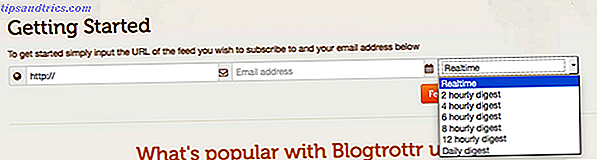Av all programvara som skickas med Mac OS X är Preview en av de bästa programvarorna. Det är lätt att använda och mycket kraftfullt, med en stor mängd funktioner och möjligheter. 10 Tips du behöver veta om Mac Preview 10 tips du behöver veta om Mac Preview Läs mer.
Det finns emellertid några områden där det verkar saknas: lättviktiga förhandsvisningar och snabbt bläddring genom en stor mängd bilder. Lyckligtvis är några av de andra bildskärmarna från tredje part mer än uppe för jobbet.
Xee³ ($ 3, 99)
Xee³ är en enkel men mångsidig bildvisare. Gränssnittet är lätt, med den större delen av skärmfastigheter går till bilden och en enda liten verktygsrad dedikerad till generell bildinformation. En ytterligare informationspanel kan öppnas med Cmd + I för att visa en mängd avancerad information för avancerade användare, allt från hela filbanan till JPEG-kvantiseringstabeller.

Vad som saknas i Preview - ett enkelt sätt att bläddra i andra bilder i samma mapp - görs enkelt med Xee³. Swiping vänster eller höger med två fingrar växlar till de närliggande bilderna, liknar hur det kan fungera på din smartphone. Övergången är sömlös (påminner om att växla mellan helskärm Mac OS X Gör mer, bättre: Förbättra multitasking i Mac OS X Gör mer, bättre: Förbättra multitasking i Mac OS X Multitasking är inte alltid ett val. När du måste skriva upp en rapport, du behöver tillgång till din textprocessor, men också till ditt referensmaterial. Under arbetet slutar jag ofta med ... Läs mer applikationer) och ändrar storleken av applikationsfönstret på ett smidigt sätt.

Tre olika stilar (Regular, Dark and Black) gör att du kan anpassa utseendet på Xee³. Mörkstilen passar särskilt in i det utseende som används av modern Adobe-programvara.
LilyView ($ 4, 99)
En twist på samma koncept erbjuds av LilyView, en vacker lättviktad bildvisare. Med sitt kantlösa gränssnitt är allt dolt för visning utom själva bilden. Även en titellinje kommer inte att visa applikationsvyn. På så sätt ser det ut och känns som de senaste versionerna av QuickTime.

Navigering liknar Xee³ och använder två-finger swiping för att bläddra i närliggande bilder i samma mapp. Bilderna flyger och bleknade i sikte medan du surfar, vilket gör att du kan göra några mycket slanka bilder. Tvåfinger beröring med klämning, spridning och vridning zoomar och roterar bilder som i Xee³ och Preview.

Sammantaget liknar LilyView Xee³, men med lite mindre visuell rodnad. Detta snygga gränssnitt ger dock inget enkelt sätt att komma åt bildinformation. Faktum är att du behöver se någon annanstans om du behöver tillgång till någon bildmetadata. Men om allt du behöver är ett sätt att bläddra igenom dina bilder, gör LilyView ett fantastiskt jobb.
Snabbvy ($ 3, 99)
Quick View använder ännu ett tillvägagångssätt. Det är lite mindre intuitivt och smidigt att använda än de föregående två applikationerna, men det gör det med några mycket intressanta funktioner.

Med hjälp av vänster och höger piltangent kan du bläddra i närliggande bilder i samma mapp. Rullning fungerar också, men är mer användbar om du använder en mus istället för en pekplatta, och du kan också använda upp och nerpilarna för att hoppa mellan angränsande mappar. På så sätt lägger Quick Look till en extra dimension i navigeringsprocessen. en dimension som är ovärderlig om du regelbundet måste arbeta med en stor mängd underklasserade filer.

Om du trycker på ikonen för miniatyrexponering i titellinjen öppnas en översikt över alla bilder i den aktuella mappen. Använda miniatyrbilder Exposé är ett särskilt snabbt sätt att bläddra i bilder, speciellt i större mappar. Miniatyrstorleken är tyvärr statisk men kan ändras i programinställningarna.
Slutsats
Dessa tre alternativ ovan är alla stora lätta bildvisare, som lägger tonvikten på olika funktioner. LilyView är ett fantastiskt sätt att bläddra igenom och förhandsgranska filer; enkelt och utan visuell rubbning. Xee3 tar ett liknande tillvägagångssätt, men ger dig också tillgång till en mängd bildmetadata. Slutligen är Quick View mindre sömlös, men det är ett bra sätt att inte bara flytta mellan filer i samma mapp, men också mellan angränsande mappar.
Användar du Förhandsgranskning för bildbläddring eller ett lättalternativ? Vi skulle gärna höra dina tankar, så låt oss veta i kommentarsektionen nedan.